16. Возможности и особенности пакета Statgraphics
Stаtgrарнiсs Plus for Windows включает более 250 статистических и системных процедур, применяющихся в бизнесе, экономике, маркетинге, медицине, биологии, социологии, психологии, на производстве и в других областях. Весь пакет в целом имеет модульную структуру. Каждой группе соответствует собственное меню. В системе функционируют следующие процедуры: Меню Describe (описание) содержит статистические методы анализа по одной и множеству переменных, процедуры подбора распределений, средства табуляции и кросс-табуляции данных; Меню Соmраrе (сравнение) включает методы сравнения двух и более выборок данных, процедуры одно- и многофакторного дисперсионного анализа; Меню Relate содержит процедуры простого, полиномиального и множественного регрессионного анализа.
• Модуль “Контроль качества” предназначен для оценки эффективности всех звеньев производственного процесса и формирования соответствующих контрольных карт. • Модуль “Планирование эксперимента” помогает сформулировать критерий оптимальности плана эксперимента, подобрать наилучший план, организовать сбор и обработку требуемой информации. • Модуль “Анализ временных рядов” содержит описательные методы, процедуры сглаживания рядов, сезонной декомпозиции и прогнозирования. • Модуль “Многомерные методы” предназначен для изучения и раскрытия взаимоотношений множества факторов (переменных). Если объекты исследования характеризуются большим числом признаков, данный модуль поможет сортировать и группировать данные, определять отношения между переменными, выдвигать и проверять различные гипотезы. Для этого в модуле функционирует пять мощных процедур, обеспечивающих проведение Кластерного анализа, анализа по методу Главных Компонент, Факторного, Дискриминантного и Канонического Корреляционного анализа.
Дискриминантный анализ
Нек-рые свойства Stаtgrарнiсs Plus for Windows:
- Гибкий импорт/экспорт данных – система обеспечивает связь со всеми Windows -приложениями посредством OLE и DDE. Кроме того, файлы Windows и DOS-версий полностью совместимы между собой, широкие возможности манипулирования данными — доступные из редактора данных или из окна ввода данных опции преобразования предоставляют широкий набор возможностей сортировки данных и трансформации переменных, посредством более 100 операторов. При этом производимые манипуляции не изменяют содержимого исходных файлов.
- Интегрированная графика — каждая статистическая процедура в Stаtgrарнiсs Plus for Windows сопровождается интегрированной в систему отличной графикой. Все элементы графических отображений (масштабы, метки, цвета, надписи и пр.) могут быть подвергнуты коррекции и преобразованию.
Источник: studfile.net
Пакет STATGRAPHICS
Пакет STATGRAPHICS (STATistical GRAPHICs System) 11Официальный сайт пакета STATGRAPHICS: http://www.statgraphics.com – универсальный статистический пакет компании Manugistics Inc 12Официальный сайт компании Manugistics Inc.: www.manugistics.com . Первая версия пакета была выпущена в середине 80-х годов. На сегодняшний день разработана 5-я версия пакета Statgraphics Plus 5.1.
iStat. ЛУЧШАЯ ПРОГРАММА ДЛЯ МАК
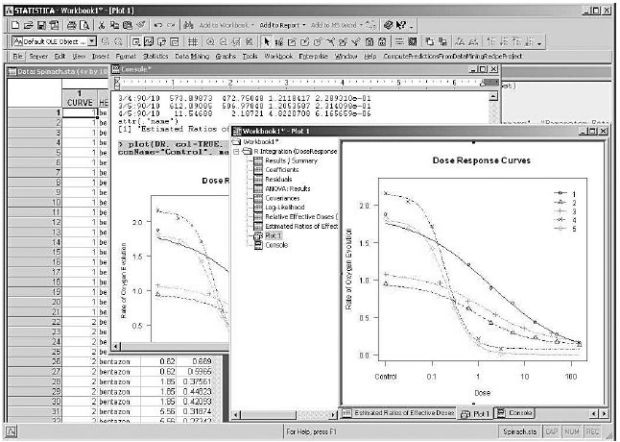
Рис. 11.5.Диалоговое окно STATISTICA
Достоинства STATGRAPHICS:
· сочетание научных методов обработки разнотипных данных с возможностью создания современной высококачественной интерактивной графики;
· широкие возможности взаимодействия с другими программными продуктами (электронными таблицами, базами данных);
· высококачественная двумерная и трехмерная графика,
· интегрированная графика, предполагающая, что все элементы графических представлений результатов анализа могут быть преобразованы. После завершения процедуры статистического анализа данных можно выбрать графические отображения результатов, релевантные используемой процедуре анализа.
В STATGRAPHICS графика из средства презентации результатов анализа превращается в аналитический инструмент: можно идентифицировать точку на графическом отображении и выяснить ее местонахождение в файле данных или вращать и рассматривать с разных сторон трехмерные изображения, осуществлять разгонку точек на диаграммах рассеяния и т. п. 13Обработка данных на ПК в примерах / В. Дюк . – СПб. : Питер, 1997 . – 240 с. 1
В STATGRAPHICS существует возможность сохранения результатов работы и создания собственных статистических проектов. После завершения анализа пользователь может сохранить последовательность выбранных методов, параметры статистических процедур, виды графических отображений результатов анализа, табличные формы, комментарии и пр. в отдельном файле. Сохраненную схему анализа можно будет автоматически применять к другому множеству данных.
Внешний вид диалогового окна STATGRAPHICS представлен на рис.11.6
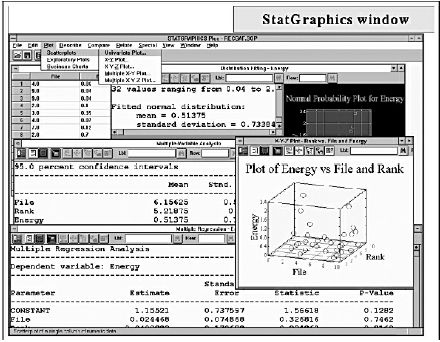
Рис. 11.6.Диалоговое окно STATGRAPHICS
Источник: studopedia.ru
Работа с пакетом STATGRAPHICS Plus 5.0: Учебно-методическое пособие
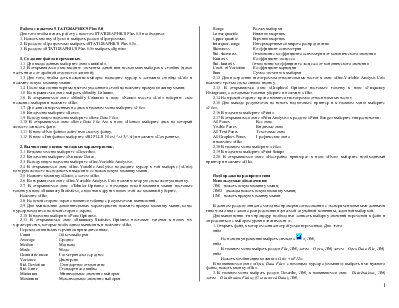
Для того чтобы начать работу с пакетом STATGRAPHICS Plus 5.0 необходимо:
1. Нажать кнопку «Пуск» и выбрать раздел «Программы».
2. В разделе «Программы» выбрать «STATGRAPHICS Plus 5.0».
3. В разделе «STATGRAPHICS Plus 5.0» выбрать «Sgwin».
1. Создание файла переменных.
1.1 Для ввода данных выберите окно «untitled».
1.2 В открывшемся окне введите элементы одной или нескольких выборок в столбик (целая часть числа от дробной отделяется запятой).
1.3 Для того, чтобы дать название выборке подведите курсор к заглавию столбца «Col» и нажмите левую клавишу мыши.
1.4 После выделения черным цветом указанного столбца нажмите правую клавишу мыши.
1.5 В открывшемся окне выбрать «Modify Column».
1.6 В открывшемся окне «Modify Column» в поле «Name» вместо «Col» наберите свое название выборки и нажмите «Ok».
1.7 Для записи переменных на диск в главном меню выберите «File».
1.8 В подменю выберите «Save».
1.9 В следующем подменю выберите «Save Data File».
1.10 В открывшемся окне «Save Data File As» в поле «Папка» выберите диск на который желаете записать фаил.
1.11 В поле «Имя файла» дайте имя своему файлу.
1.12 В поле «Тип файла» выберите «SG PLUS Files (*.sf 3;*.sf) и нажмите «Сохранить».
2. Вычисление оценок числовых характеристик.
2.1 В главном меню выберите «Describe».
2.2 В подменю выберите «Numeric Data».
2.3 В следующем подменю выберите «One-Variable Analysis».
2.4 В открывшемся окне «One-Variable Analysis» подведите курсор к той выборке («Col») которую желаете исследовать и выделите ее нажав левую клавишу мыши.
2.5 Нажмите клавишу «Data», а затем «Ok».
2.6 В открывшемся окне «One-Variable Analysis Col» нажмите вторую слева желтую иконку.
2.7 В открывшемся окне «Tabular Options» с помощью левой клавиши мыши поставьте галочку в поле «Summary Statistics», а галочки в других полях этой же клавишей уберите.
2.8 На левой стороне экрана появится таблица с результатами вычислений.
2.9 Для вычисления дополнительных характеристик нажмите правую клавишу мыши, когда курсор находится на левой стороне экрана.
2.10 В подменю выберите «Pane Options».
2.11 В открывшемся окне «Summary Statistics Options» поставьте галочки в полях тех характеристик, которые необходимо вычислить и нажмите «Ok».
Перевод английских терминов приводится ниже.
Count Объем выборки
Geometric mean Геометрическое среднее
Std. Deviation Стандартное отклонение
Std. Error Стандартная ошибка
Minimum Минимальное значение выборки
Maximum Максимальное значение выборки
Range Размах выборки
Lower quartile Нижняя квартиль
Upper quartile Верхняя квартиль
Interquar. range Интерквартильная широта распределения
Skewness Коэффициент асимметрии
Std. skewness Отклонение коэффициента асимметрии от канонического значения
Kurtosis Коэффициент эксцесса
Std. kurtosis Отклонение коэффициента эксцесса от канонического значения
Coeff. of Variation Коэффициент вариации
Sum Сумма элементов выборки
2.12 Для построения гистограммы относительных частот в окне «One-Variable Analysis Col» нажмите третью слева синюю иконку.
2.13 В открывшемся окне «Graphical Options» поставьте галочку в поле «Frequeney Histogram», а остальные галочки уберите и нажмите «Ok».
2.14 На правой стороне экрана появится гистограмма относительных частот.
2.15 Для вывода результатов на печать подготовьте принтер и в главном меню выберите «File».
2.16 В подменю выберите «Print».
2.17 В открывшемся окне «Print Analysis» в разделе «Print Range» выберите тип распечатки:
All Panes Все окна
Visible Panes Видимые окна
All Text Panes Текстовые окна
All Graphics Panes Графические окна
2.18 В главном меню выберите «File».
2.19 В подменю выберите «Print Setup».
2.20 В открывшемся окне «Настройка принтера» в поле «Имя» выберите необходимый принтер и нажмите «Ok».
Подбор закона распределения
Используемые обозначения:
ЛМ – нажать левую клавишу мыши;
ЛМ2 – дважды нажать левую клавишу мыши;
ПМ – нажать правую клавишу мыши.
В данном разделе описана методика проверки согласования с экспериментальными данными гипотезы о виде закона распределения изучаемой случайной величины, заданной выборкой.
Для выполнения этих процедур необходимо записать выборку значений переменой в файл и определиться с выбором уровня значимости a.
1. Открыть файл, в котором записана требуемая переменная. Для этого:

– На панели управления выбрать символ «», ЛМ,
– В главном меню выбрать раздел File, ЛМ, затем – Open, ЛМ, затем – Open Data File, ЛМ,
В появившемся окне «Open Data File» с помощью курсора («мыши») выбрать имя нужного файла, нажать кнопку «Ok».
Источник: vunivere.ru
Statgraphics
![]()
Приложение предназначено для выявления зависимостей и анализа статистических данных. Также пользователям доступны интерактивные средства визуализации информации.
Дата обновления:
Русский язык:
Разработчик:
Statgraphics Technologies, Inc.
Версия Windows:
Windows XP, Windows Vista, Windows 7, Windows 8, Windows 8.1, Windows 10
Statgraphics – приложение для Windows, позволяющее изучать, обрабатывать и анализировать данные, полученные в ходе экспериментов и исследований. Утилита содержит большой набор инструментов для получения статистического описания переменных. Есть возможность выявлять зависимости и находить степень корреляции.
Обработка данных
Программа широко используется для поиска зависимостей между несколькими переменными. Помимо общих статистических средств, приложение содержит модули для проведения социологических опросов и медицинских исследований. Кроме того, с помощью утилиты можно решать задачи, связанные с контролем качества выпускаемой продукции и оценкой рисков.
Работа с данными осуществляется путем создания нескольких окон. Есть возможность импортировать исходную информацию из файла или ввести ее в таблицу вручную. Доступен встроенный интерактивный калькулятор, позволяющий исследовать структуру распределения вероятностей.
Визуализация
В состав программы входят модули, предназначенные для построения разных типов графиков, пиктограмм и диаграмм. Пользователи могут менять размеры объектов, добавлять художественную перспективу и спецэффекты. Поддерживается функция экспорта результатов анализа.
Особенности
- демонстрационную версию приложения можно скачать и использовать бесплатно;
- утилита предназначена для обработки и анализа данных;
- доступны инструменты для проведения дисперсионного анализа;
- есть возможность строить графики и представлять информацию в наглядном виде;
- поддерживается интеграция с Excel;
- можно обрабатывать базы данных, содержащие до 32 тысяч переменных;
- программа совместима с актуальными версиями Windows.
Источник: iowin.net
Статистический пакет Statgraphics
Запускаем пакет Statgraphics [5] и выберем пиктограмму Untitled в левом нижнем углу рабочего поля и инициализируем новую электронную таблицу для ввода данных. Вводим данные. Так как кафедральный пакет Statgraphics,является демонстрационной версией, то желательно выборку вводить в приложение MS Excel, а затем копировать в Statgraphics.
Вызываем процедуру вычисления описательных статистик Describe/Numeric Data/one variable analysis. Появится окно для задания анализируемой переменной (рис. 6).

Рис. 6. Окно для задания переменной X
Далее, на дополнительной панели инструментов нажмите кнопку табличных опций и выберите процедуру Summary Statistics. На экране появится окно с полученными результатами, Для того чтобы расширить выводимый список, нажмите правую копку мыши и выберите из контекстного меню пункт Pane Options, Откроется диалоговое окно, изображённое на рис. 7.
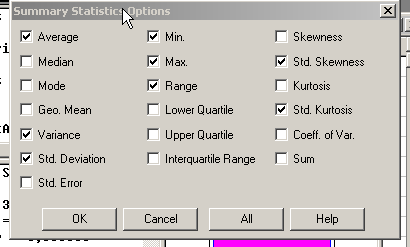
Рис.7. Флажки для задания общих статистик выборки
Программа выдаст числовые характеристики рис. 8.1 и отчёт рис. 8.2.

Рис. 8.1. Числовые характеристики выборки

Рис. 8.2. Отчёт работы программы
Ниже приводится Word текст и перевод.
Summary Statistics for X
Standard deviation = 0,042017;
Stnd, skewness = 1,00943;
Stnd, kurtosis = -0,666158.
The StatAdvisor
This table shows summary statistics for X. It includes measures of central tendency, measures of variability, and measures of shape. Of particular interest here are the standardized skewness and standardized kurtosis, which can be used to determine whether the sample comes from a normal distribution. Values of these statistics outside the range of -2 to +2 indicate significant departures from normality, which would tend to invalidate any statistical test regarding the standard deviation. In this case, the standardized skewness value is within the range expected for data from a normal distribution. The standardized kurtosis value is within the range expected for data from a normal distribution.
Эта таблица показывает сводную статистику для выборки X. Он включает меры центральной тенденции, меры изменчивости, а также меры по форме. Особый интерес здесь стандартизированных асимметричности и эксцесса стандартизированы, которые могут быть использованы для определения образцов происходит от нормального распределения. Значения этих статистика за пределы диапазона от -2 до +2 указывают на значительные отклонения от нормального закона, которое может привести к аннулированию статистических испытаний в отношении стандартного отклонения. В этом случае, стандартизированные значения асимметрии находится в пределах ожидаемых данных для нормального распределения. Стандартизированные значения эксцесса находится в пределах ожидаемых данных для нормального распределения.
Осуществим процедуру группирования, используя возможности пакета Statgraphics. Активизируем диалоговое окно для выбора табличных опций с помощью пиктограммы и выбираем процедуру Frequency Tabulation. На экране отобразится окно с результатом распределения частот. Для того чтобы изменить параметры распределения (задать число интервалов, нижнюю и верхнюю границу), в контекстном меню выберите пункт Pane Option рис. 9.

Рис. 9. Параметры процедуры группирования
Результат группирования и гистограмма представлены на рис. 10 и 11 соответственно.

Рис. 10. Таблица частот выборки

Рис. 11. Гистограмма содержания меди
Замечание. Можно построить гистограммы двух типов. Гистограммы абсолютных частот ni и гистограммы частот в процентах (процентная гистограмма, где относительные частоты ni/n умножаются на 100).


Рис 13. Эмпирическая функция распределения содержания меди
(гистограмма накопленной относительной частоты в процентах)

Рис. 14. Процентная нормированная эмпирическая функция распределения содержания меди
(полигон накопленной относительной частоты в процентах)

Папиллярные узоры пальцев рук — маркер спортивных способностей: дерматоглифические признаки формируются на 3-5 месяце беременности, не изменяются в течение жизни.

Опора деревянной одностоечной и способы укрепление угловых опор: Опоры ВЛ — конструкции, предназначенные для поддерживания проводов на необходимой высоте над землей, водой.

Общие условия выбора системы дренажа: Система дренажа выбирается в зависимости от характера защищаемого.

Источник: cyberpedia.su